इस लेख में, हम एक अन्य महत्वपूर्ण फ़ंक्शन को देखेंगे, जिसे FILTER कहा जाता है और इसका उपयोग CALCULATE फ़ंक्शन के संयोजन में किया जाता है। यह फ़ंक्शन वही कार्य करता है जो हम तब करते हैं जब हम किसी निश्चित कॉलम में मानों द्वारा तालिका में डेटा को फ़िल्टर करने का प्रयास करते हैं। यानी, दूसरे शब्दों में, यह फ़ंक्शन तालिका के आकार को कम कर देता है जिसके साथ, बदले में, CALCULATE फ़ंक्शन काम करेगा।
=FILTER(< मेज़ >, < फ़िल्टर >)
< मेज़ >
जिस तालिका को हम फ़िल्टर करना चाहते हैं। साथ ही, ऐसी अभिव्यक्ति भी हो सकती है जो परिणाम के रूप में एक तालिका लौटाती है:
< फ़िल्टर >
एक तुलनात्मक अभिव्यक्ति जिसे तालिका की प्रत्येक पंक्ति के लिए निष्पादित किया जाता है। मान चुनने की शर्तें यहां दी गई हैं:
आइए देखें कि यह व्यवहार में कैसा दिखता है। मान लीजिए हमारे पास एक ऐसी तालिका है, जिसे कहा जाता है

हमें किसी उत्पाद के लिए रिकॉर्ड की संख्या गिनने की आवश्यकता है
=CALCULATE(COUNTROWS(Demo); FILTER(Demo; Demo[Product]="Bikes"))
परिणामस्वरूप, हमें count_All_Product फ़ील्ड में निम्नलिखित मान प्राप्त होंगे:
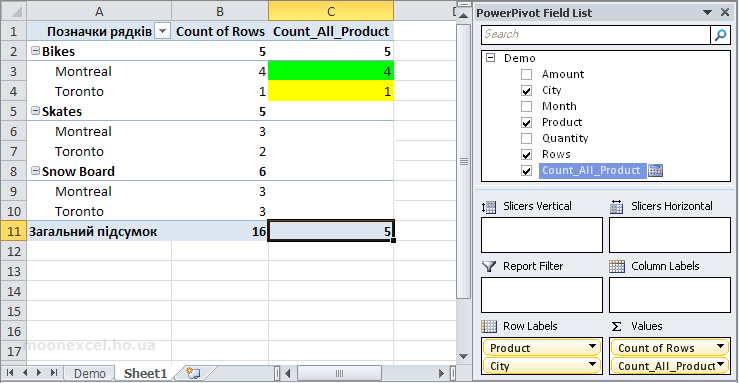
FILTER फ़ंक्शन ने क्या किया? इसने तालिका का आकार कम कर दिया, जैसा कि हम कॉलम में फ़िल्टर सेट करके Excel में करते हैं
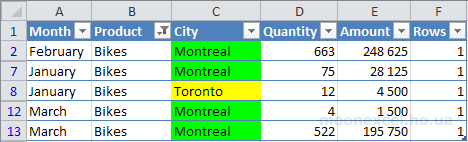
फिर उसने छोटी तालिका में सभी पंक्तियों की संख्या गिन ली। हम देखते हैं कि अन्य पंक्तियों में काउंट_ऑल_प्रोडक्ट फ़ील्ड में कोई प्रविष्टियाँ नहीं हैं, क्योंकि नई तालिका में कोई स्केट्स नहीं हैं